Heim >Computer-Tutorials >Computerwissen >Wie kann der Bluescreen des Win11-Uhr-Watchdog-Timeouts behoben werden? Einzelheiten
Wie kann der Bluescreen des Win11-Uhr-Watchdog-Timeouts behoben werden? Einzelheiten
- WBOYWBOYWBOYWBOYWBOYWBOYWBOYWBOYWBOYWBOYWBOYWBOYWBnach vorne
- 2024-02-01 21:51:135179Durchsuche
Der PHP-Editor Xigua bietet Ihnen eine Lösung für das Problem „Win11 Clock Watchdog Timeout Bluescreen“. Wenn Sie bei der Verwendung des Betriebssystems Windows 11 auf den Bluescreen-Fehler „Clock Watchdog Timeout“ stoßen, fühlen Sie sich möglicherweise verwirrt und überfordert. Dieser Fehler hängt normalerweise mit dem Prozessor oder Systemtreiber zusammen. Sie müssen sich jedoch keine Sorgen machen, da wir Ihnen in diesem Artikel Einzelheiten zur Behebung dieses Problems geben. Unabhängig davon, ob Sie ein normaler Benutzer oder ein Profi mit bestimmten Computerkenntnissen sind, finden Sie in diesem Artikel die für Sie geeigneten Lösungen, um Ihr Windows 11-System wieder in den Normalbetrieb zu versetzen.
Uhr-Watchdog-Timeout-Bluescreen-Win11-Lösung
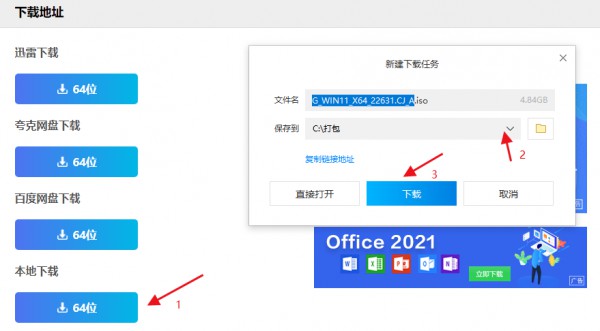
Versuchen Sie, den Treiber zu aktualisieren. Möglicherweise wird das Problem dadurch behoben. Um die neuesten Treiber herunterzuladen, besuchen Sie die Website des Herstellers.
2. Auf Überhitzungsprobleme prüfen: Überhitzung kann ebenfalls eine der Ursachen für diesen Fehler sein. Stellen Sie sicher, dass Ihre CPU-Temperatur im normalen Bereich liegt.
3. Auf Hardwareprobleme prüfen: Verwenden Sie Diagnosetools, um nach Hardwareproblemen wie Speicher, Festplatte und Stromversorgung zu suchen.
4. Übertaktung abbrechen: Wenn Sie Ihre CPU übertaktet haben, versuchen Sie, sie auf die Standardtaktrate zurückzusetzen.
5. Installieren Sie das Betriebssystem neu: Wenn die oben beschriebene Methode das Problem immer noch nicht lösen kann, versuchen Sie, das Betriebssystem neu zu installieren.
Empfohlene Systeminstallation eins: Deepin Technology Win11 reine Version 23H2 Selbstoptimierte Version V2024
Empfohlene Systeminstallation zwei: Win11 23H2 22631.3085 Original integriertes Image reine Version V2024
Installationsmethode:
1. Klicken Sie auf „Lokaler Download“. (Diese Website bietet drei Download-Methoden: Thunder, Netzwerkfestplatte und lokaler Download. Wählen Sie eine davon zum Herunterladen aus.)
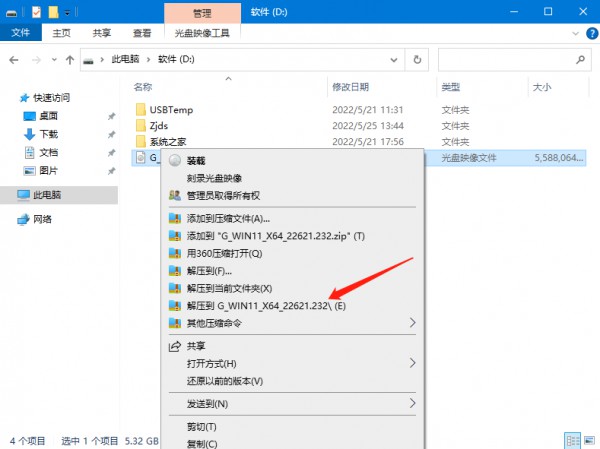
3. Öffnen Sie den dekomprimierten System-Image-Ordner und doppelklicken Sie auf die Festplatteninstallation (empfohlen).exe, um die automatische Installation zu starten.
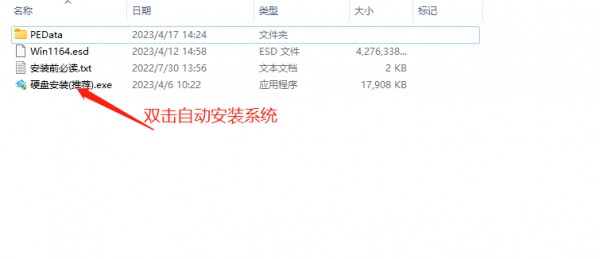
4. Klicken Sie auf „Ich habe es verstanden“ (Hinweis: Eine Neuinstallation des Systems erfordert eine Formatierung der Systemfestplatte und der Desktop-Daten. Wenn Sie die Daten sichern müssen, sichern Sie diese bitte im Voraus, um unnötige Verluste zu vermeiden).
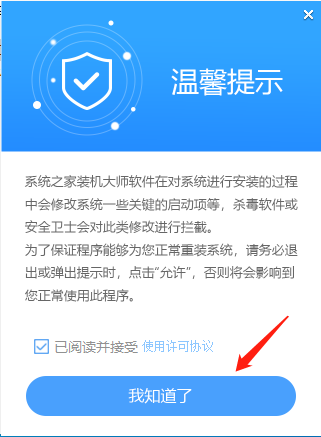
5. Klicken Sie, um jetzt neu zu installieren.
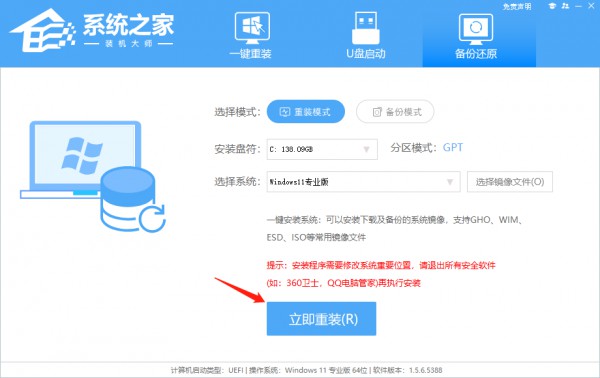
6. Der Computer startet automatisch neu und beginnt mit der Neuinstallation des Systems. Sie müssen keine Vorgänge ausführen.
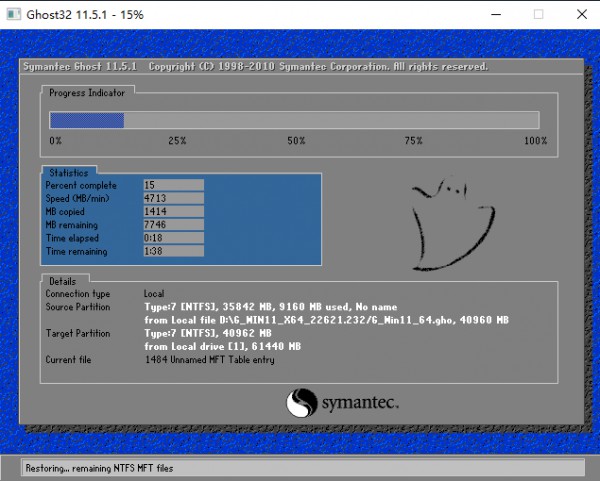
7. Systemprogramme und notwendige Treiberkomponenten automatisch installieren.
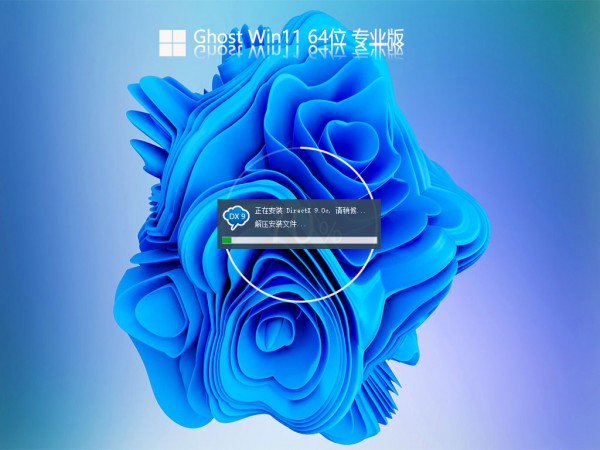
8. Die Installation ist abgeschlossen. Der gesamte Vorgang dauert nur 5-30 Minuten.
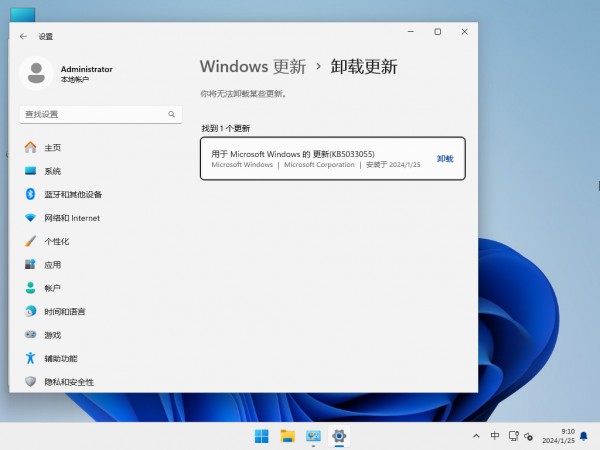
Das obige ist der detaillierte Inhalt vonWie kann der Bluescreen des Win11-Uhr-Watchdog-Timeouts behoben werden? Einzelheiten. Für weitere Informationen folgen Sie bitte anderen verwandten Artikeln auf der PHP chinesischen Website!
In Verbindung stehende Artikel
Mehr sehen- Das Linux-System kann nach der Installation nicht gestartet werden
- Nach der Wiederherstellung der Werkseinstellungen im Win10-System dreht sich die rechte Maustaste weiterhin im Kreis
- So entfernen Sie den Verknüpfungspfeil in Win11
- Detailliertes Tutorial zur Neuinstallation des Win8-Systems
- Grafische Demonstration des Winpewin7-Systeminstallations-Tutorials

